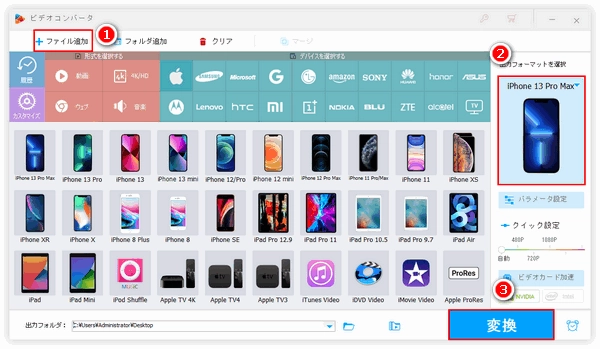
AVIは人気のある動画形式として広く使われていますが、iPad/iPhone等でAVIファイルを再生できない場合があります。実際、M-JPEGビデオ&ステレオオーディオを使用する場合を除いてiPadとiPhoneはAVIファイルを再生できないです。Appleデバイスのデフォルト動画形式はMOVです。そして、H264/MPEG-4とAACが採用されているMP4とM4VもAppleデバイスと互換性があります。従って、iPad/iPhoneでAVIファイルをスムーズに再生したい場合は、AVIをiPad/iPhone対応の動画形式に変換することが一番効果的な手段です。
あわせて読みたい:iPhoneでMP4を再生できない時の対処法 | iPadであらゆる形式の動画ファイルを再生する方法
iPhone/iPad等でAVIファイルを再生するのに WonderFox HD Video Converter Factory Proのような優れたApple動画変換ソフトが必要です。このソフトには各種のAppleデバイスに最適なプリセットが用意されており、パラメータが適切かどうかを心配する必要はなく、簡単にAVIムービーをiPhone/iPadで再生できる動画形式に変換できます。さらに、AVI動画に対して切り取り、切り抜き、回転、反転、透かし等の編集を行うこともできます。
さっそくこの素晴らしいApple動画変換ソフトを無料ダウンロード無料ダウンロードして下記の手順に従ってAVIをiPhone/iPadで再生可能なに変換しましょう。
あわせて読みたい:AVIファイルを他の形式に変換する方法
AVI→iPad/iPhone変換ソフトWonderFox HD Video Converter Factory Proを実行し、メイン画面で「変換」を選択して「ビデオコンバータ」画面に入ります。「ファイル追加」をクリックしてファイルブラウザを開き、iPhone/iPadで再生したいAVIファイルを選択してソフトに追加します。
ヒント:このソフトにはバッチ処理モードが搭載されており、複数のAVIファイルをiPhone/iPadで再生可能な動画に一括変換できます。
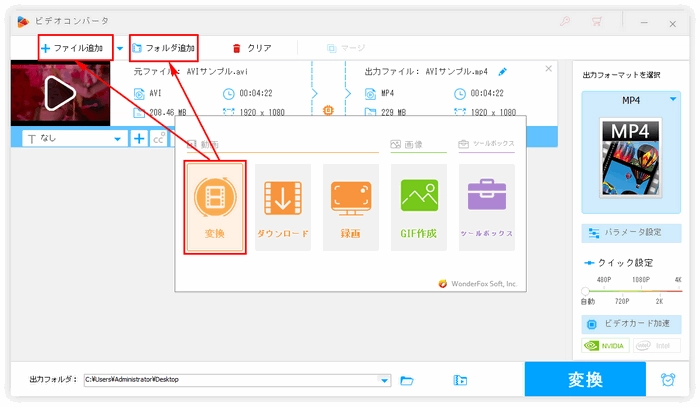
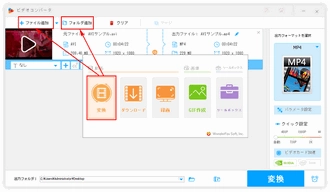
画面右側の形式アイコンをクリックして出力形式リストを開きます。このApple動画変換ソフトにはiPhone 13 Pro Max、iPad Pro 12.9、iPod Shuffle等、さまざまなAppleデバイスに特化したプリセットが用意されています。「Apple」カテゴリに移動してお使いのAppleデバイスモデルを選択してください。
ヒント:WonderFox HD Video Converter Factory ProはiPhone/iPadの動画コンテナ形式としてMP4をサポートします。
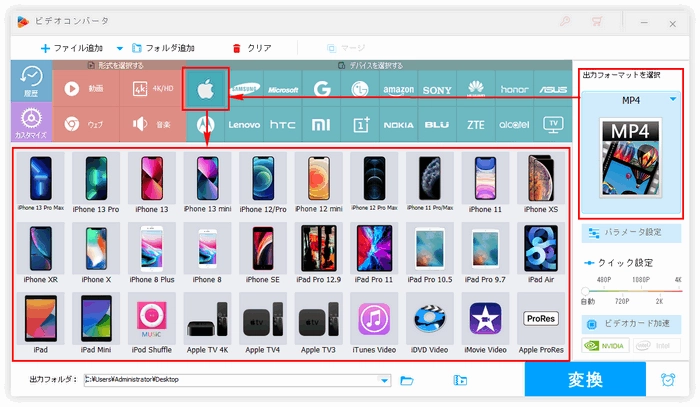
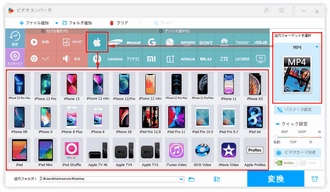
パラメータ設定(省略可):形式アイコンの下にある「パラメータ設定」をクリックして動画エンコーダをH264又はMPEG-4に設定することができます。また、解像度、ビットレート、フレームレート、サンプリングレート、チャンネル、ボリュームなどをカスタマイズすることもできます。
「▼」アイコンをクリックして動画の保存先を設定します。最後に「変換」をクリックしてAVIムービーをiPad/iPhoneで再生できる形式に変換します。変換後の動画ファイルをiPhone/iPadに転送すれば、iPhone/iPadでAVIムービーを再生できるようになります。
あわせて読みたい: iPadでISOファイルを再生する方法 | iPhoneでMPEGを再生する簡単な方法
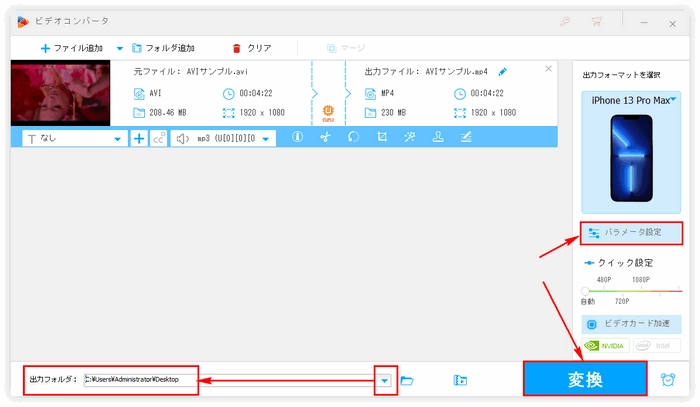

利用規約 | プライバシーポリシー | ライセンスポリシー | Copyright © 2009-2025 WonderFox Soft, Inc. All Rights Reserved.